Что можно делать на Ютубе? — Детальная инструкция к использованию
Итак, зайдя в Youtube, открывается главная страница. Первый свод видео называется «Рекомендованные». Google автоматически подбирает видео, которые смогли бы вас заинтересовать. Он исходит из ваших предыдущих просмотров и вебсайтов, которые вы посещаете. У меня сын смотрит мультики в Ютубе, поэтому сами смотрите, что у меня в рекомендованных видео ниже на скриншоте
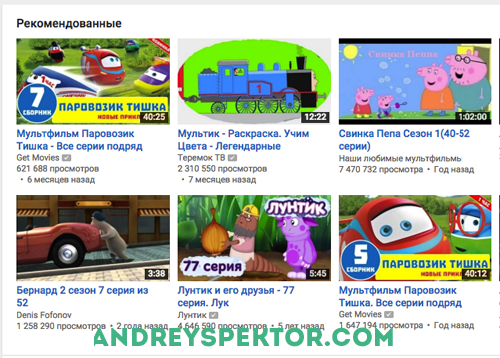
Ниже вам предложат посмотреть политические видео, невероятные видео из раздела YouFact, последние опубликованные видео, чтобы вы могли быть в курсе всех новинок, а также уже просмотренные вами видео, что сэкономит вам время в случае потери интересного видеоролика. Далее, вам предлагается посмотреть видео самых популярных каналов Ютуба, а также видео, на которые вы подписались. Для более детального разбора своих подписок, лучше зайдите во вкладку с таким же названием.
Что по поводу меню Ютуба? Оно находится слева в верхнем углу. В нем вы найдете такие разделы: «Главная», «Мой канал», «Подписки», «Просмотренные» и «Просмотреть позже». Также вашему вниманию предлагается «Плейлисты» — это видео, которые вы отметили как понравившиеся. В самом низу меню находятся 2 вкладки «Каталог каналов» и «Управление подписками».
В каталоге каналов вы можете более конкретно подойти к вопросу подбора интересных видеороликов. В этом разделе их сортируют на популярные видео страны, в которой вы находитесь, музыку, спорт, игры, фильмы, новости, жизнь и видео 360° (панорамное).
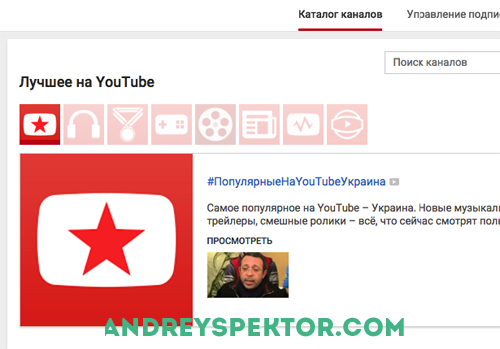
Эти возможности доступны всем пользователям, независимо от того создали ли вы собственный канал или нет.
1. Высококачественный трафик. Если вы серьезно подходите к вопросу раскрутки своего канала, то вы 100% применяете SEO-оптимизацию – привлечение целевой аудитории с помощью использования в названии и описании видео ключевых слов часто запрашиваемых в поисковике. Используя этот метод, вы приобретаете заинтересованную аудиторию, которая после нескольких просмотров ваших видео, обретет доверие к вам и ко всему, что вы будете предлагать. Поэтому у вас появится возможность получать прибыль с помощью ненавязчивой рекламы в своих видеороликах.
2. Результативный инструмент брендинга. Если вы будете систематичными, то люди привыкнут к вашему каналу и будут с нетерпением ждать следующего выпуска. Это как в цитате из «Маленького принца» — «А если ты приходишь всякий раз в другое время, я не знаю, к какому часу готовить свое сердце…».
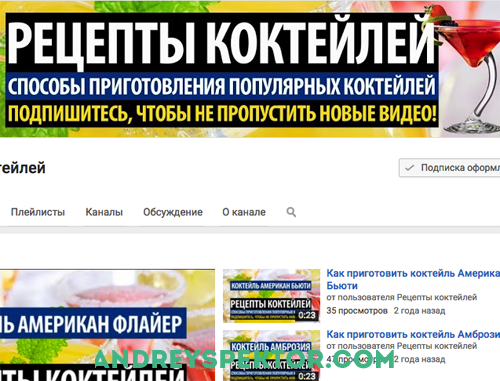
Главное, что вам потребуется это делать востребованное и качественное видео. А если вы также изучите методы раскрутки онлайн-сервисов, то выведение канала в ТОП не составит для вас особого труда. Потратьте на это часть своего драгоценного времени и сможете получить стабильный заработок не вкладывая в него дополнительных средств.
Думаете, что легче нанять специалиста для корректного создания канала на Ютубе? – Тогда можете обратиться ко мне по этому вопросу, я приложу максимум усилий, чтобы ваш канал был самым оригинальным и функциональным. Если же хотите получить более подробную информацию о создании и продвижении каналов на Youtube, то обязательно прочтите мою книгу.
Традиционно призываю вас подписываться на обновления моего блога и, конечно, не забывайте делиться полезными познаниями со своими друзьями.
Всем пока!
Настройте свой канал YouTube
Первый шаг, который вы можете предпринять после регистрации, – это найти несколько видео-каналов YouTube, которые вам нравятся, и подписаться на них. Это облегчает поиск и просмотр их позже: ссылки на эти каналы появяться на главной странице YouTube.
Что такое канал YouTube? Это коллекция видео, привязанная к зарегистрированному пользователю YouTube, как частному лицу, так и организации.
В Руководстве по каналам перечислены популярные категории каналов. Нажмите кнопку Подписаться для любого канала, на который вы хотите подписаться. Показанные каналы включают в себя как широкие жанры, такие как поп-музыка, так и конкретные, например, созданные отдельными артистами.
Просмотрите тематические категории, чтобы найти больше материалов, представляющих интерес, или нажмите на своё имя пользователя, чтобы перейти на свою домашнюю страницу. На левой боковой панели вы увидите ссылки на популярные каналы, которые получают много просмотров, а также трендовые каналы.
Управление правами на контент
Content ID – это доступная на YouTube система, которая используется для защиты интеллектуальной собственности обладателей авторских прав. Владельцы контента, которые отвечают критериям использования Content ID, получают также доступ к Менеджеру контента.
Content ID даёт очень большие преимущества компаниям из отрасли мультимедиа, телевизионным сетям и музыкальным лейблам. Эта система позволяет автоматически искать в загружаемых на YouTube видео фрагменты, соответствующие видеозаписи, аудиозаписи, и даже фоновые звуки, права на которые защищены через Content ID. В свою очередь, Менеджер контента автоматически сообщает о случаях возможного нарушения прав.
Требования к безопасности каналов
Каждый, кто получает приглашение для управления контентом каналов YouTube с помощью Менеджера контента должен включить двухэтапную аутентификацию. Это дополнительная защита, которая предотвращает несанкционированный доступ и вредоносные действия.
Чтобы обеспечить ещё большую защиту, при каждом входе в систему используйте ключ безопасности или приложение Google Authenticator. Таким образом, ваша учетная запись будет лучше защищен от воровства кодов двухэтапной аутентификации, которые отправляются с помощью SMS-сообщений.
Рекомендуется также принимать другие меры предосторожности, такие как использование регулярно обновляемого браузера, а также избегать компьютеров, которые могут быть заражены вредоносными программами
Типы видеорекламы в YouTube
В YouTube есть два основных формата рекламы на YouTube. Рассмотрим их.
Объявления TrueView
Это стандартные видеокампании. Рекламодатель платит только за просмотр ролика в течение 30 секунд (или за просмотр до конца, если ролик короче) или за взаимодействие с рекламой. Рекомендованная длина видеообъявления с возможностью пропуска — от 6 до 12 секунд, а ролики без возможности пропуска должны длиться от 15 до 20 секунд.
Существует два типа объявлений TrueView:
-
In-Stream. Объявления показываются в видеоконтенте на YouTube в начале, середине или конце ролика, на партнерских сайтах и в приложениях, входящих в КМС Google. Есть объявления с возможностью пропуска после первых пяти секунд и без возможности пропуска. К объявлению можно добавить призыв к действию и наложить текст.
-
Video Discovery. Показываются в результатах поиска на YouTube, рядом с похожими видео, а также на главной странице мобильной версии YouTube. Пользователь может сам выбрать, смотреть ему ролик или нет, поэтому такая реклама привлекает только заинтересованных пользователей.
Немного о создании TrueView
Реклама TrueView может содержать людей и музыку, на использование которых получено разрешение или которые считаются бесплатными. Не рекомендуем делать стандартные коммерческие видео. Такая реклама не заинтересует пользователя, если он не хочет совершить заказ здесь и сейчас, что при просмотре видео на YouTube бывает довольно редко.
Используйте пять секунд, спустя которые ролик можно пропустить, с умом. Расскажите интересную цепляющую историю в своем видео. Людям интересно наблюдать за историями, в которых герой справляется с трудностями и приходит к успеху. Это вдохновляет или развлекает пользователей, они запоминают бренд и лояльнее к нему относятся.
Запуская рекламу TrueView, специалист получает возможности для анализа эффективности и дальнейшей оптимизации кампаний. С помощью аналитики Google Ads и YouTube можно отследить, сколько раз ролик досмотрели до конца, привел ли ролик новых подписчиков на канал, сколько раз кликнули на кнопку CTA и т. д. Анализ позволяет грамотно распределить бюджет на рекламу и оптимизировать результаты.
Объявления-заставки
Объявления заставки (Bumper Ads) — самый короткий тип видеообъявлений на YouTube. Они длятся шесть секунд, пропустить рекламу нельзя. Оплата по модели CPM. Рассказать полноценную историю за шесть секунд вряд ли получится, но такими объявлениями можно дополнить крупные видеокампании, показывать их вместе со схожими объявлениями TrueView. Грамотно используйте эти шесть секунд и включайте в ролик только ту информацию о бренде, которую хотели бы сделать запоминающейся для пользователей.
Подходите к созданию роликов творчески
Пользователь с большей вероятностью обратит внимание на интересное, качественно сделанное видео, чем на ролик, который пытается продавать напрямую. Создавайте сценарий для ролика в зависимости от задач бизнеса и особенностей аудитории
Читайте по теме:
Насколько эффективными могут быть видеокампании на YouTube: разбираем кейсы
Как совместно использовать один аккаунт YouTube?
Итак, Вы сделали 5 аккаунтов Ютуба на одном аккаунте Гугла, а теперь хотите, чтобы администраторами всех этих каналов были разные люди. Это возможно.
Вам необходимо предоставить желающим права менеджера либо администратора отдельных страниц, что даст выбранным пользователям доступ к отдельным Ютуб каналам. Сам Гугл очень подробно расписал, как добавлять и удалять владельцев, менеджеров и администраторов канала
Особенно эта функция полезна, если Вы начинающий блогер, и у вас есть команда для продвижения на Ютубе. Ведь с ней проблема постоянного обмена паролями и их хранения уходит в прошлое.
Ошибка при входе в аккаунт Ютуб
Еще одна популярная жалоба, которая встречается в Интернете — не могу зайти на сайт в личный кабинет Ютуб. В таком случае пользователь входит на ресурс, но не может авторизоваться в личном кабинете сервиса. Для решения проблемы сделайте следующие шаги:
- Очистите кэш и куки в веб-проводнике. Учтите, что в таком случае вас автоматически «выбросит» со всех сайтов. Чистку можно сделать с помощью встроенных возможностей браузера или через специальные программы (к примеру, CCleaner).
- Попробуйте зайти на YouTube через другой веб-проводник. Такое действие позволяет исключить проблему, связанную с браузером. Возможно ошибка входа возникает именно из-за него.
- Войдите на ресурс в режиме инкогнито.
Если не получается войти в аккаунт Ютуб, проверьте ПК на вирусы. Причиной возникших ошибок могут быть вредоносные программы или черви, которые блокируют вход в систему. Для большей эффективности сканируйте систему во время загрузки.
Как правильно настроить YouTube-канал
Шаг 3:
Аватар для канала
Чтобы аватар для канала, нравилась и Вам и Вашим зрителям, нужно её поменять, а не оставлять дефаултной.
Для этого наводим курсор мыши на иконку человечка и нажимаем на карандаш.
Появится окно «Изменить значок канала», нажимаем «Изменить» и переходим в Google+, где необходимо загрузить фото, которое будет аватаром канала.
В качестве аватара стоит использовать личную фотографию, стилизованную иллюстрацию своего фото, логотип компании или бренда.
Подробнее: Как сделать аватар канала на YouTube
Шаг 4:
Шапка канала
Далее сделаем красивое оформление канала YouTube. Для этого нажимаем «Добавить оформление канала».
В качестве изображения, которое будет являться оформлением (шапкой) канала YouTube, можно использовать любую картинку или фотографию, которую Вы создадите сами или выбрать из галереи YouTube. Рекомендуемый размер для изображения 2048 на 1152 пикселя.
Мы пока выбрали по умолчанию, но эту картинку лучше использовать, как площадь, где будет описан Ваш канал или размещён какой-то оффер, если это коммерческий канал.
Шаг 5:
Вид страницы
Теперь переходим к настройкам вида. Чтобы настроить канал нажимаем на шестерёнку, рядом с кнопкой подписаться.
Здесь главное включить вид страницы «Обзор». Благодаря этому на Вашем канале появятся вкладки: главная, видео, плейлисты, каналы и о канале.
Шаг 6:
Описание
Зайдя в раздел «О канале», можно сделать описание канала, добавить электронную почту для коммерческих запросов, ссылки на сайт или социальные сети. Максимум можно добавить 5 ссылок. Подробнее: Как сделать хорошее описание YouTube-канала.
Шаг 7:
Логотип
Так же можно добавить логотип канала, для этого снова нажимаем на шестерёнку, и там выбираем «расширенные настройки». Далее заходим в «Фирменный стиль» и нажимаем «Добавить логотип канала». Лучше использовать контрастное изображение в формате .png. Затем выбираем, когда это лого будет показываться: в начале видео, в конце или на всём протяжении.
После этого на Ваших видео будет показываться логотип канала.
В этом же разделе, заходим в раздел «Статус и функции», чтобы подтвердить свой канал. Это делается с помощью подтверждения по SMS.
Далее по теме: Как настроить логотип канала
Шаг 8:
Как сделать канал закрытым и открытым
- Заходим на страницу своего канала и переходим в менеджер видео.
- Рядом с роликом, которые необходимо скрыть жмём кнопу «Изменить».
Шаг 9:
Как добавить первое видео
Ну и на десерт самое сладкое — как добавить видео. Нажимаем стрелочку в правом верхнем углу и выбираем видео на компьютере.
Начинается загрузка. Пока идёт этот процесс, мы можем выбрать название, сделать описание и задать теги.
Затем, если необходима более тонкая настройка, заходим в раздел Расширенные настройки. Здесь можно разрешить или закрыть комментарии (по умолчанию они открыты), разрешить или закрыть доступ к статистики просмотров видео (по умолчанию открыты), выбрать категорию для ролика, поставить возрастные ограничения и прочее.
Теперь нажимаем опубликовать.
Статистика созданного канала и видео
Через некоторое время, когда будет опубликовано несколько роликов, канал начнётся набирать популярность, будут приходить новые подписчики, какие-то из видео начнут «заходить», а другие нет, появится необходимость в изучении статистика канала.
Чтобы перейти в раздел статистики по каналу, на главной страницы канала нажимаем соответствующую кнопку вверху.
В просмотре статистики можно:
- посмотреть статистику за определённый временной отрезок (день, неделя, месяц, год или произвольно);
- общее время просмотра;
- среднее время просмотра;
- количество просмотров;
- комментарии, отметки нравится и не нравится;
- регионы, в которых чаще всего просматривали видео;
- с каких площадок запускалось воспроизведение (с Ютуба или с других сайтов);
- демографические данные аудитории (пол, возраст и прочее.
Детально изучив статистику по всему каналу, можно выявить ролики какого формата интересуют аудиторию, какие ошибки допускаются при создании роликов и под какую аудиторию необходимо создавать контент.
Обновления в рекламе на YouTube
Google Ads регулярно анонсирует обновления для рекламы в YouTube. Вот некоторые из новинок 2019 года:
-
Расширение «Призыв к действию» для объявления-заставки (Bumper Ads). Его также можно использовать для TrueView in-stream и видеорекламы без возможности пропуска.
-
Дополнительные ссылки для TrueView for action. Они позволят рекламодателям направлять посетителей в определенные разделы сайта.
-
Реклама с дополненной реальностью (AR-реклама) для косметических брендов в видеообъявлениях форматов Masthead и TrueView Video Discovery.
-
Отображение баннера Musthead на TV-устройствах в ленте обновлений после открытия приложения YouTube на телевизоре.
Эти и другие опции в YouTube позволяют решать разные задачи бизнеса: повышение узнаваемости, увеличение продаж, лидогенерация и т. д.
Для чего может понадобиться создавать два или несколько каналов на одном аккаунте YouTube?
- По большей части, канал на видеохостинге YouTube
предназначен для того, чтобы пользователи делились с обществом интересным контентом. Однако многие люди создают дополнительные каналы для использования их в качестве хранилища видеоматериалов или архива, которые не предназначены для широкой публики. Посторонние их могут только увидеть в том случае, если владелец канала даст им ссылку на видео. Дисковое пространство в таком хранилище не ограничено и видеоматериалы в нём могут храниться вечно. - Кроме того, что двумя или несколькими тематически разными каналами легко управлять из одной учётной записи
, с них так же удобно получать доход. Наверняка многие знают про то, что на YouTube
можно зарабатывать деньги за счёт кликов по рекламе. Если Вы создаёте множество каналов именно с этой целью, то прибыль от всех каналов будет поступать на один общий лицевой счёт AdWords
.
Для чего может понадобиться создавать два или несколько каналов на одном аккаунте YouTube?
Несмотря на то, что Ваши каналы управляются из одной учётной записи Google
, между собой они никак не связаны. Поэтому, если один из них перестаёт набирать популярность и приносить прибыль, на других канал это никак не отразится. Они по-прежнему буду оставаться в топе, набирать подписчиков и просмотры и приносить Вам стабильный доход.
Начальное планирование и настройка
Определившись с целями и стилем видео,
которые вы хотите создавать, следует
уделить время планированию и первоначальной
настройке. Вот несколько вещей, которые
следует сделать:
- Создать аккаунт для вашего
YouTube-канала. Я рекомендую создавать ваш
канал как Brand
Account. Это позволит вам в некоторой
степени разграничить ваш личный
Google-аккаунт и YouTube-канал на тему
разработки. Чтобы логиниться в brand
account вы будете использовать Google-аккаунт,
так что не придется водиться с
дополнительным логином и паролем. Также
brand account позволит вам добавлять других
людей в качестве менеджеров канала. - Придумать название канала. Лично
я рекомендую использовать ваше имя в
качестве названия канала, хотя, как вы
видите на приведенных мной примерах
каналов, многие достигают успеха с
другими названиями. Использование
вашего имени помогает установлению
более тесной связи между вами и вашим
контентом. - Создайте обложку и значок канала,
разработайте общий стиль миниатюр
видео. Если вы не обладаете хорошими
способностями к дизайну, подумайте над
возможностью нанять специалиста для
создания всех этих вещей (например, на
fiverr.com). - Задумайтесь, хотите ли вы иметь
вступление к своим видео, и какое именно.
Если решите делать вступление, оно
должно быть не длиннее 5 секунд. Многие
люди не используют вступление, но оно
помогает созданию личного бренда. - Подумайте, что вам нужно будет
добавлять к вашим видео, чтобы выделить
их. Это может быть, например, подпись,
или даже какой-то ваш особый навык,
такой как чтение
рэпа. - Продумайте, как часто вы будете
загружать видео (об этом дальше).
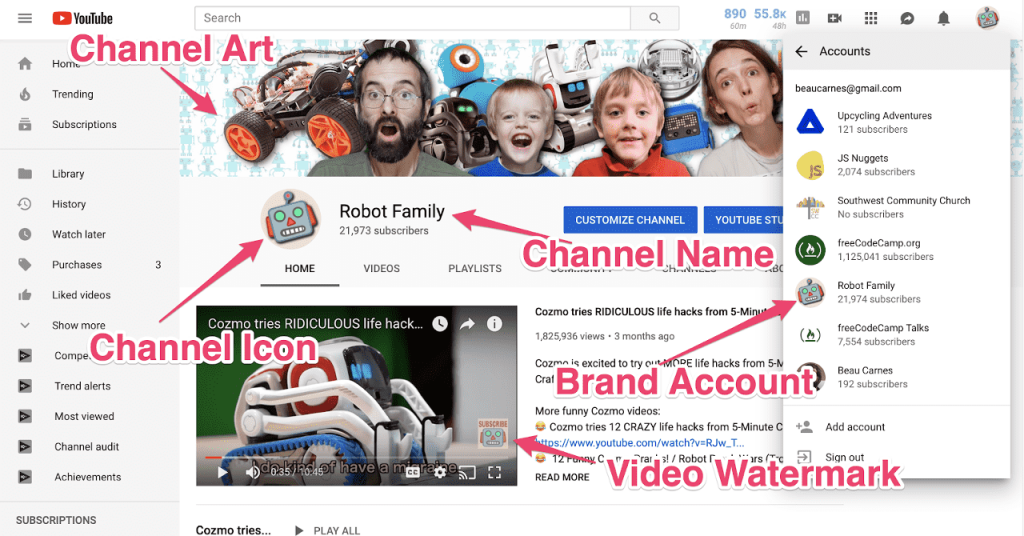 Мой личный семейный канал. Не стесняйтесь подписываться;)
Мой личный семейный канал. Не стесняйтесь подписываться;)
Как найти канал на Ютубе
Найти канал на YouTube можно при помощи предустановленного приложения в смартфонах либо через строку поиска в любом браузере, где нужно ввести адрес youtube.com. Кроме адреса актуально воспользоваться любым запросом, который поможет перейти в Ютуб. Например, можно сделать вот так:
- Введите запрос в строку браузера и нажмите на значок поиска.
- Поисковая система выдаст подходящие для вас варианты.
- Выбирайте любой из них и переходите на нужный канал.
Воспользоваться строкой браузера можно на любом смартфоне или компьютере.
Как найти любой канал
Найти нужный канал на Ютубе поможет строка поиска. Если вы знаете точное название канала — впишите его в поисковике и нажмите кнопку с изображением лупы. Без точного названия можно искать по ключевому запросу. Поиск идентичен для смартфонов и компьютеров. Войдите в приложение Youtube.
После входа увидите ленту новостей с разными роликами. Это либо каналы, на которые вы подписаны, либо рекомендации системы. Нажмите на значок с изображением лупы.
Откроется строка для текста, в которую необходимо ввести ключевой запрос.
Введите текст и нажимайте «Enter» на своём устройстве. Вы увидите перечень всех роликов, которые соответствуют вашему запросу.
Смотрите на текст под видео. Там отображается название видеоролика и канала.
Пролистайте все видеоролики не открывая, пока не найдёте нужный канал. Если поиск не увенчался успехом, попробуйте изменить ключевой запрос и повторите весь алгоритм заново.
Как найти свой канал
Найти свой ютуб-канал можно двумя способами:
- с помощью любого браузера в телефоне или компьютере;
- через мобильное приложение.
Браузер. Здесь необходимо войти на сайт youtube.com с помощью запроса, указанного в строке браузера. Выберите «Настройки» и «Расширенные настройки» — там ссылка на ваш канал.
Мобильное приложение. После входа в приложение выберите значок перехода на ваш аккаунт, который привязан к Ютубу. Например, Гугл-аккаунт.
Кликните на него. В открывшемся окне нужно выбрать «Мой канал».
Жмите на «Мой канал».
Почему я не могу найти свой канал на Ютубе
Основные причины, по которым не получается найти свой ютуб-канал:
- В течение последних дней были внесены изменения в название канала. В данном случае нужно немного подождать.
- Канал новый, видео загружены недавно. Его можно будет найти через несколько дней.
- В описании видео или названии канала использована лексика, которая не подходит для всех категорий пользователей.
Какие проблемы могут возникнуть?
При регистрации и создании канала могут возникнуть следующие ошибки:
- Отсутствие учётной записи в Гугле. Убедитесь, что она у вас создана. Без нее вы не сможете зарегистрироваться на Youtube.
- Пропал личный кабинет. Если вы удаляете аккаунт в Гугле, то у вас удалиться и личный кабинет на Ютубе.
- Канал не связан с Гугл сервисами. До 2009 года у Youtube не было привязки к Google. Чтобы восстановить доступ к блогу нужно выполнить привязку.
В мобильном софте могут происходить сбои. Нередко тормозят устройства, с которых был выполнен вход. Для улучшения работы и устранения проблем достаточно закрыть программу, подождать некоторое время и зайти в нее снова. Со всеми другими ошибками вам поможет справиться служба поддержки видеохостинга.
О создании канала на Ютубе с ПК, смотрите в специальном материале.
Определите свою цель
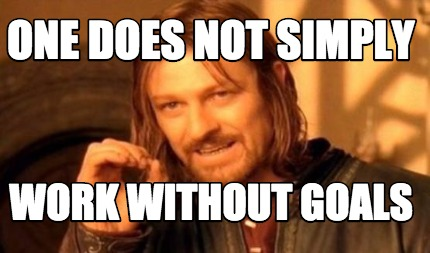
Прежде чем создать собственный канал,
следует определить его цель. Эта цель
влияет на многое.
Вот несколько распространенных
вариантов:
- Помощь другим людям в учебе
- Создание некоего актива, который
откроет перед вами новые карьерные
возможности. - Канал как повод учиться самому.
- Продвижение платных ресурсов.
- Заработок на рекламе, спонсорстве,
ссылках.
Размышляя о своем канале и видеороликах,
которые вы хотите создать, не стоит
переживать из-за того, что на эту тему
уже есть другие каналы и видео. В мире
много потенциальных зрителей и, вполне
вероятно, кому-то из них понравится
именно ваш уникальный стиль изложения.
Скажу еще раз, потому что это важно:
вам не нужно заранее знать тему, на
которую вы хотите снять видео. Сама
съемка видео это прекрасная возможность
для учебы!
Не получается войти в аккаунт на YouTube
Чаще всего, неполадки связаны именно с пользователем, а не со сбоями на сайте. Поэтому проблема не решится сама собой. Нужно ее устранить, дабы не пришлось прибегать к крайним мерам и не создавать новый профиль.
Причина 1: Неверный пароль
Если не получается зайти в свой профиль из-за того, что вы забыли пароль или система указывает вам на то, что пароль неверный, необходимо восстановить его. Но сначала убедитесь, что вы все вводите правильно. Удостоверьтесь в том, что не зажата клавиша CapsLock и вы используете ту языковую раскладку, которую нужно. Казалось бы, что объяснять это нелепо, но чаще всего проблема именно в невнимательности пользователя. Если же вы все проверили и проблема не решена, то следуйте инструкции, чтобы восстановить пароль:
- После ввода электронной почты на странице ввода пароля нажмите «Забыли пароль?».
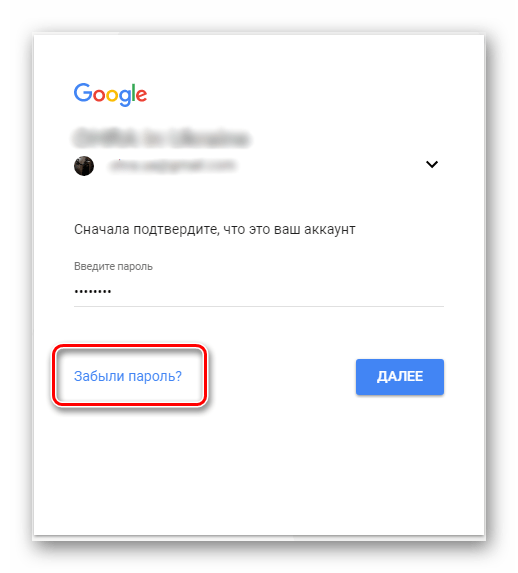
Далее вам нужно ввести пароль, который помните.
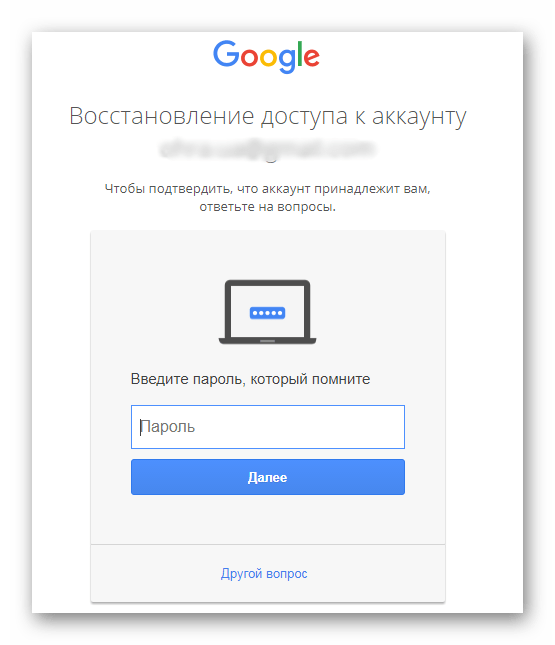
Если вы не можете вспомнить пароль, с которым получалось войти, нажмите «Другой вопрос».
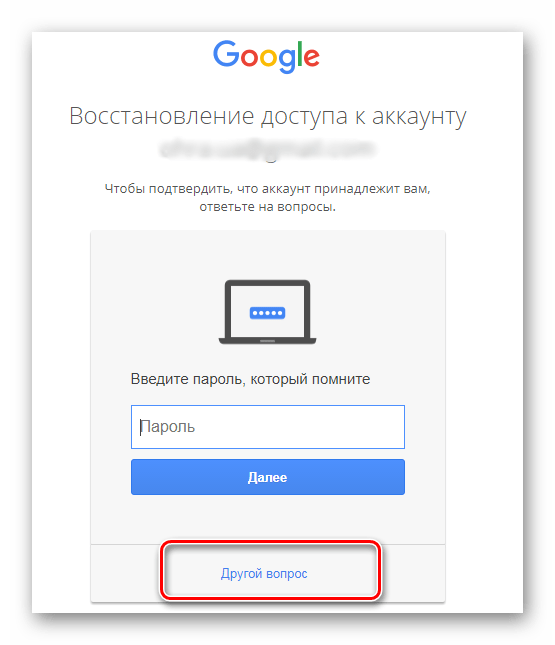
Вы можете менять вопрос пока не найдете тот, на который сможете ответить. После ввода ответа вам необходимо проследовать инструкциям, которые предоставит сайт, чтобы восстановить доступ к аккаунту.
Причина 2: Неверный ввод электронного адреса
Случается так, что нужная информация вылетает из головы и никак не удается вспомнить. Если так случилось, что вы забыли электронный адрес, то нужно следовать примерной такой же инструкции, как и в первом способе:
- На странице, где нужно вести электронную почту, нажмите «Забыли адрес электронной почты?».
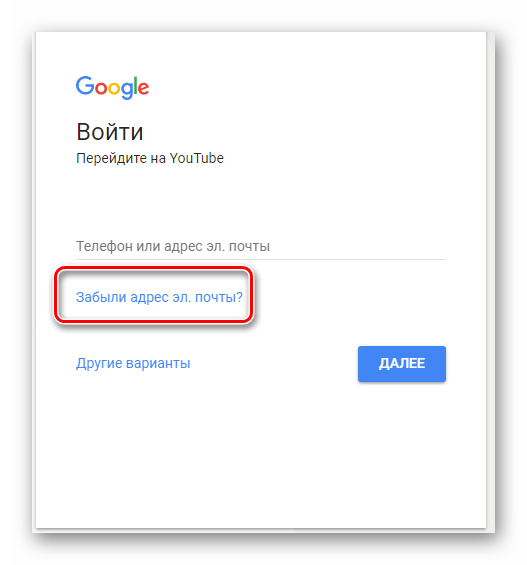
Введите резервный адрес, который вы указывали при регистрации, или номер телефона, на который была зарегистрирована почта.
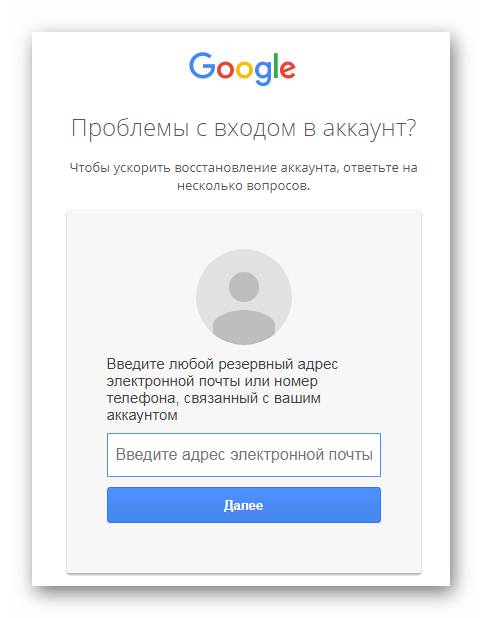
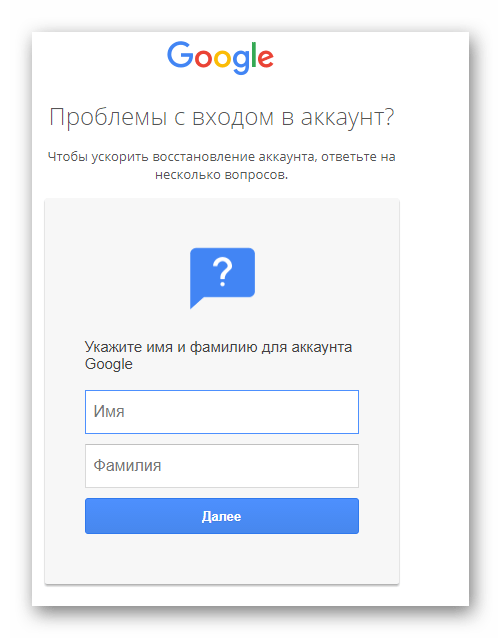
Далее вам нужно проверить резервную почту или телефон, где должно прийти сообщение с инструкциями по дальнейшим действиям.
Причина 3: Потеря аккаунта
Часто злоумышленники пользуются чужими профилями для собственной выгоды, взламывая их. Они могут менять данные для входа, чтобы вы утратили доступ к своему профилю. Если вы считаете, что вашим аккаунтом пользуется кто-то посторонний и, возможно, это он сменил данные, после чего вы не можете войти, вам нужно воспользоваться следующей инструкцией:
- Перейдите в центр поддержки пользователей.
Введите телефон или электронный адрес.
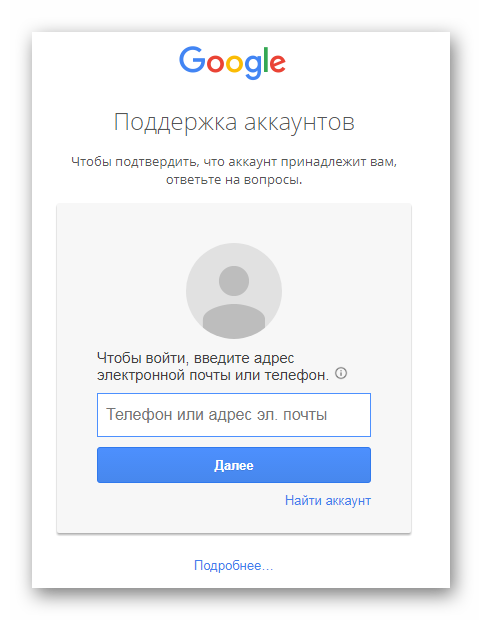
Ответьте на один из предложенных вопросов.
Нажмите «Изменить пароль» и поставьте такой, который ни разу не использовался на данном аккаунте. Не забывайте про то, что пароль не должен быть легким.
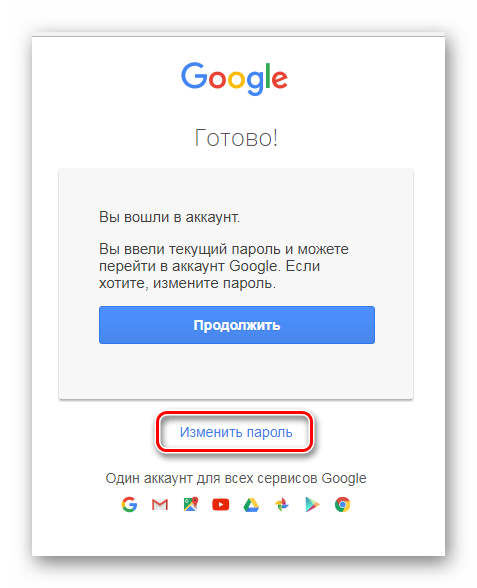
Теперь вы снова владеете своим профилем, а мошенник, который также им пользовался, больше не сможет войти. А если он оставался в системе на момент изменения пароля, его моментально выкинет.
Причина 4: Проблема с браузером
Если вы заходите на Ютуб через компьютер, возможно проблема кроется в вашем браузере. Он может работать некорректно. Попробуйте скачать новый интернет обозреватель и выполнить вход через него.
Причина 5: Старый аккаунт
Решили заглянуть на канал который не посещали очень давно, но не можете войти? Если канал создан до мая 2009 года, то могут возникать проблемы. Дело в том, что ваш профиль относится к старым, и вы использовали имя пользователя YouTube для входа. Но система давно изменилась и теперь нужна связь с электронной почтой. Восстановить доступ можно следующим образом:
- Перейдите на страницу входа в аккаунт Google. Если у вас его нет, необходимо сначала его создать. Войдите на почту, используя свои данные.
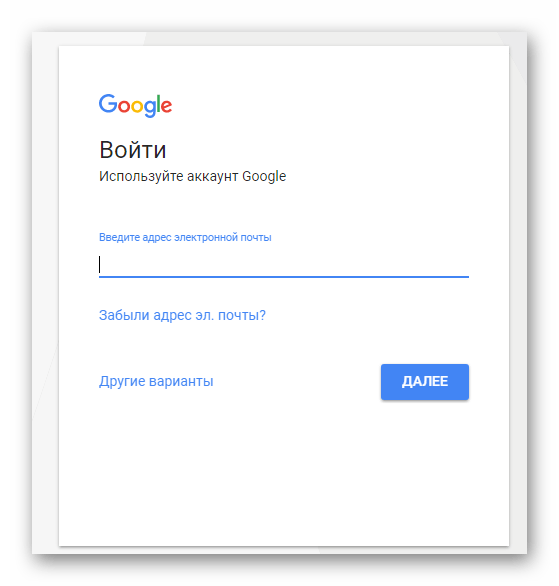
Введите логин и пароль, который использовали ранее для входа, и нажмите «Заявить права на канал».
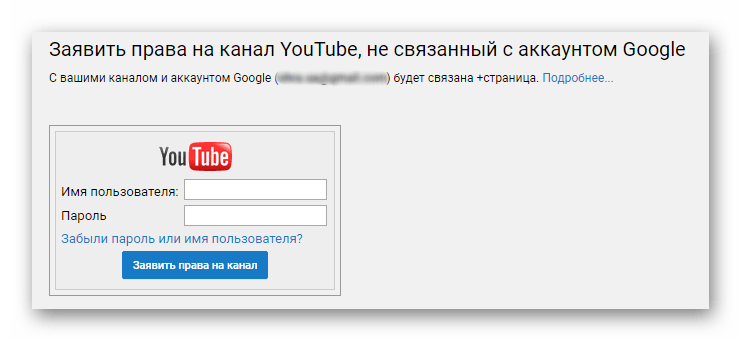
Теперь вы можете входить в YouTube, используя Гугл почту.
Это были основные способы решения проблем со входом в профиль на Ютубе. Ищите свою проблему и пробуйте решить ее подходящим способом, следуя инструкциям.
Как настроить ретаргетинг на Ютуб на посетителей сайта
Второй вид ретаргетинга на ютуб, тоже, на мой взгляд, один из самых интересных — это создание аудиторий пользователей, посетивших ваш сайт или его целевые страницы.
Еще раз обращаю ваше внимание, что на аудиторию с сайта можно настраивать видеорекламу через Ютуб. Я слышала от специалистов, что таким способом дополнительного привлечения трафика пользуется не так много таргетологов, но он всегда имеет хорошие результаты
В данном случае пользователи еще не избалованы (скорее — не замучены) такой рекламой. Конечно же, сейчас мы не говорим об известных брендах или маркетплейсах. Они рекламируются на всех площадках и во всех соцсетях, в том числе на Ютуб. Кто, например, не видел рекламу Озон?
Как связать сайт с кабинетом Google рекламы
Также как и с ютуб каналом, сайт необходимо связать с кабинетом Гугл рекламы. Я покажу это на примере создания Тега Google Рекламы. Но вы должны знать, что настроить эту связь можно и через систему Google аналитики. Просто ей не все пользуются в силу своего очень непростого функционала. Тег гугл рекламы освоить проще.
Найти его можно все в том же Менеджере аудиторий в разделе Источники аудиторий.
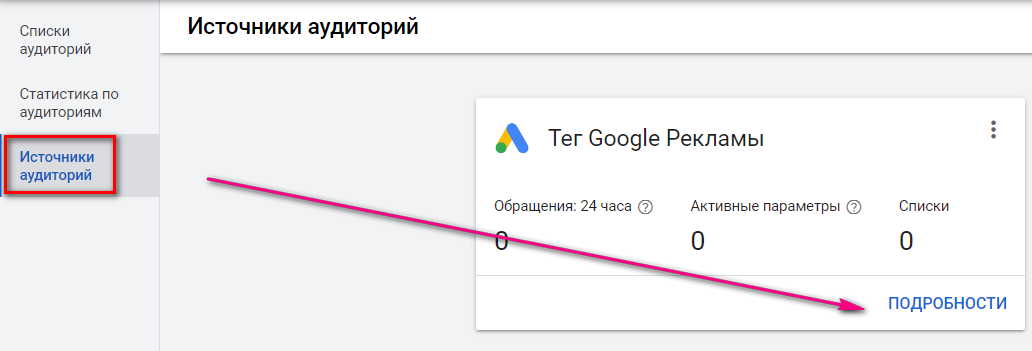
Внизу следующей страницы находится опция Настройка тега.
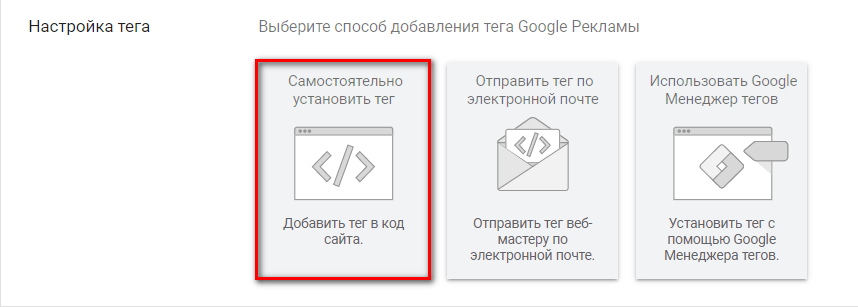
Я самостоятельно буду устанавливать тег на сайт, поэтому выбираю первый способ.
По традиции все подобные коды пикселей размещаются между тегами <head></head>.
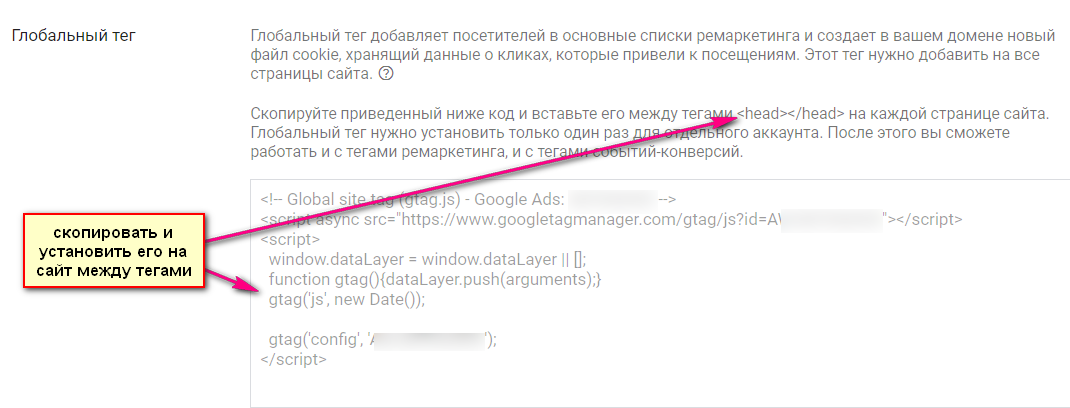
Осталось скопировать глобальный тег и установить его на сайт.
Тема моего блога на вордпресс позволяет сделать это через шаблон.
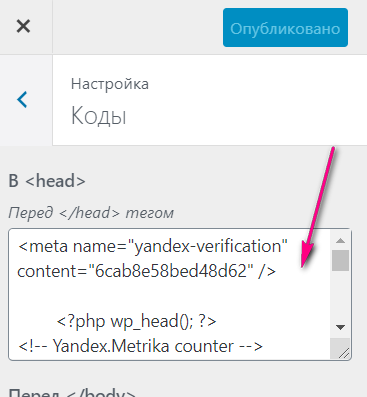
Пошаговая настройка ретаргетинга на Ютуб на посетителей сайта
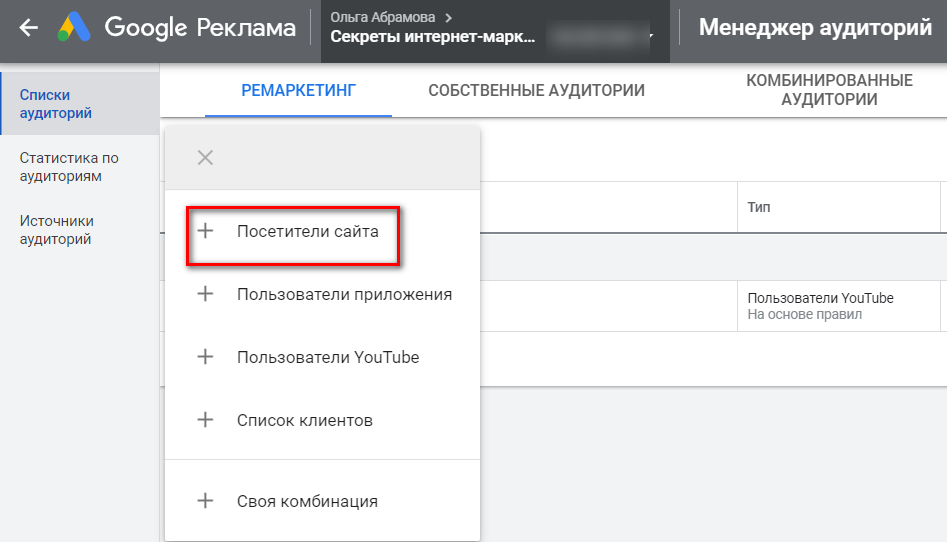
Заполнение формы начинается с названия аудитории.
Кого можно собрать в Списки участников:
- посетителей одной страницы,
- посетителей заданной и еще одной страницы,
- посетителей определенной страницы, которые не были на другой,
- посетителей страницы в определенный период,
- посетителей страницы с определенными тегами.
Далее укажите адрес страницы, с которой хотите собирать аудиторию (это может быть страница одностраничного сайта).
По аналогии с ретаргетингом на канале Ютуб требуется указать Настройки предварительного заполнения — 30 дней или новый список. Срок участия — максимум 540 дней. Описание для аудитории добавлять необязательно.
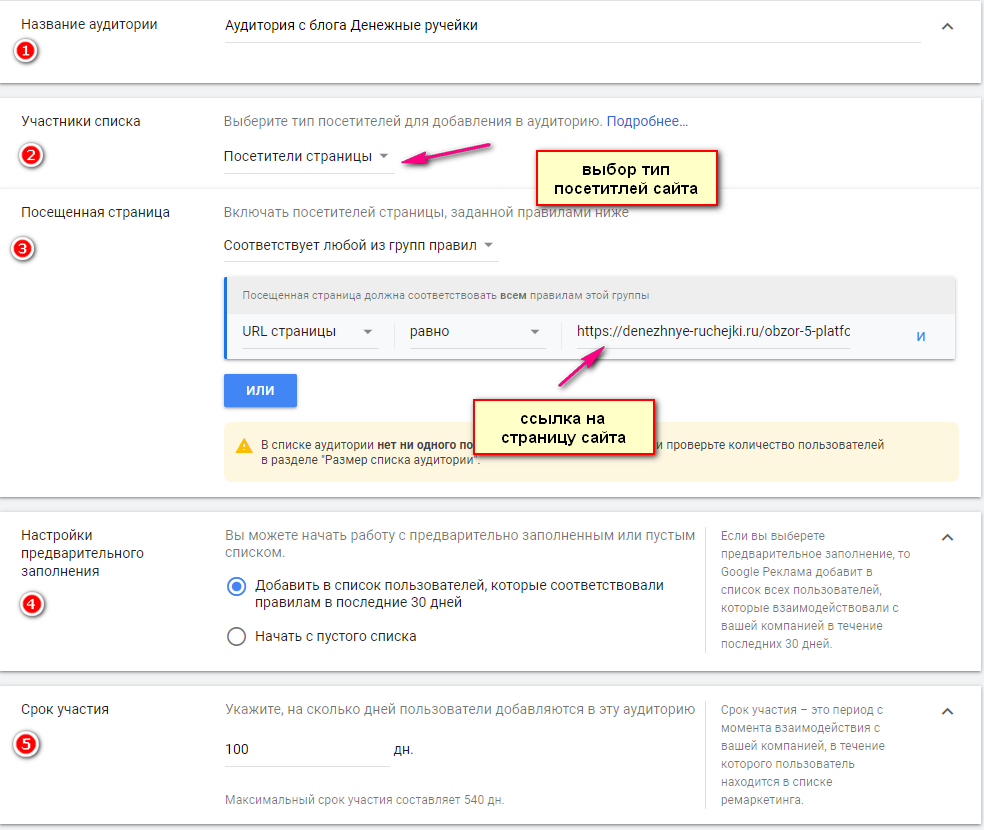
Я думаю, вы понимаете, что на каждый список участников можно отдельно создать новые аудитории. Например, на канале Ютуб можно одновременно собирать в разные аудитории подписчиков канала и тех, кто ставит лайки под вашими видео. С сайта в отдельные аудитории можно собирать посетителей разных страниц.
В Менеджере аудиторий есть раздел Статистика по аудиториям. Но она доступна только в случае, когда в одном из списков будет как минимум 1000 пользователей.
Заблокируют ли окончательно Ютуб в РФ — последние новости
В конце февраля и начале марта многие страны мира активно вводят разного рода санкции и ограничения против Российской Федерации в связи с проведением специальной операции на территории Украины. Под санкции уже попали многие банки России, а также крупные компании. В связи с этим у россиян возникает вопрос: что же будет с YouTube?
YouTube может временно плохо работать в России, но блокировать его не собираются. В ближайшие дни Роскомнадзор решит, что делать с сервисом. Возможно, некоторые видеоролики будут подтормаживать, поэтому российские граждане должны быть к этому готовы. Если есть какие-то проблемы с доступом, необходимо обращаться в специальную службу.
Что предлагает своим пользователям платформа Youtube?
Многие думают, что это всего лишь площадка, на которой можно просмотреть и откомментировать видео, а также подписаться на канал. Но начиная с 2012 года, Youtube решил ориентироваться на социальные сети, ведь этот вид коммуникаций сейчас наиболее популярен.
Основатели Ютуба отредактировали свой портал, придавая ему большей схожести с соцсетями. Зачем им это нужно? – Дело в желании увеличить объем целевой аудитории. Так же как и Вконтакте, вы можете лайкать понравившееся видео, добавлять в избранное, с помощью виджетов размещать его на своей или чужой социальной странице.

Есть только одно важное отличие между Youtube и стандартной социальной сетью. Я говорю об ориентированности целевой аудитории
В соцсетях люди сконцентрированы на подаче своей информации – оформление страницы, наполнение фото- и видеоальбомов. Да, конечно, пользователи также заходят на страницы своих друзей, но это делается выборочно и не систематически.
А на Ютубе все внимание предоставляется определенному каналу. Пользователь выбирает интересный ему канал, подписывается на него и после этого систематически получает уведомления на электронную почту об обновлениях и изменениях, которые на нем происходят
Добросовестное цитирование
Добросовестное цитирование, или добросовестное использование — понятие не строгое. Считается, что если цитируемый объект короче 15 секунд, то проблем с правообладателями быть не должно. На самом деле это не совсем так, и каждый случай рассматривается индивидуально. Решение базируется на четырех критериях:
- цель использования цитирования (например в образовательных целях или для получения дохода);
- суть цитирования;
- размер и значимость используемого фрагмента;
- влияние на доходы правообладателя.
Более подробно об этом написано на сайте YouTube. Особенно внимательно прочитайте вкладку «Мифы о добросовестном использовании».
Подбор семантики
Про правильный подбор метаданных говорят много. Способов подбора семантики тоже несколько. Сперва нужно определиться с названием ролика. Для этого вбивайте в поиске YouTube ключевое слово — например, «велосипед». YouTube сам начинает подсказывать наиболее частотные запросы, связанные с ним.Если ни один из вариантов вас не устраивает, можете добавить вопрос перед ключевым словом: как, что, почему и т.д.
Для большей информативности можно поставить расширение vidIQ или TubeBoddy, которые сразу покажут уровень конкуренции по выбранному ключевому слову.
Если у вас маленький канал или вы вовсе загружаете свои первые видео, нужно находить такие ключевые слова, по которым будет достаточный поисковый объем и максимально низкая конкуренция. Если конкуренция будет высокой, вы очень скоро выпадете из поисковой выдачи.После того как вы определились с названием своего ролика, нужно заполнить описание и теги.
Простой пример: «Вам нужен велосипед? А какой велосипед? Как выбрать велосипед, чтобы велосипед был хорошим и ваш велосипед прослужил долго и чтобы вам нравился велосипед…» Это плохое описание! Попытка набить как можно больше ключей вряд ли поможет в ранжировании и точно отпугнет пользователя.Рекомендация: максимально емко, в двух-трех предложениях опишите, о чем ваш ролик. Под текстовым блоком разместите ссылки на смежные ролики, если они есть, призыв подписаться на ваш канал и дополнительные ссылки. В самом низу размещаются хештеги.
Теги и хештеги
При работе с тегами важно помнить их главную функцию — помогать YouTube лучше понять ваш ролик. Поэтому придерживайтесь следующих принципов работы с ними:
- Подбирайте теги, которые соотносятся с названием вашего ролика и с самим контентом.Не нужно писать рандомные ключевые слова только потому что они сейчас популярны — это только запутает YouTube.
- То же относится и к именам. Если вы упомянули кого-то известного в своем ролике, не нужно писать его имя в названии и тегах. Даже если YouTube и выдаст вас в рекомендациях рядом с его контентом (что маловероятно), пользователи сразу поймут, что это простой кликбейт, и уронят глубину просмотра.
- Пишите столько тегов, сколько действительно нужно. Другими словами, YouTube выделяет под теги 500 символов, но это не значит, что нужно использовать их все. Если вы подобрали пять и считаете, что в полной мере охватили тему своего ролика, — оставьте их и не выдумывайте новые. Это не дает результата.
Окей, теги подобрали, но остается вопрос эффективности. Скажу прямо: правильный подбор метаданных — это лишь капля в море. И если сейчас вы стартуете с нулем подписчиков просмотров, ждать быстрого роста лишь благодаря правильной оптимизации не стоит.В первую очередь потому, что уже почти каждый автор умеет подбирать теги и пользоваться vidIQ. И если так, то с чего вдруг именно ваш ролик будет на первых позициях в выдаче?
Именно поэтому на первое место выходят форматы продвижения, которые могут обеспечить первоначальный трафик на канал или значительно увеличить нынешние показатели.
Как использовать несколько аккаунтов YouTube на телевизоре?
В приложении YouTube на телевизоре можно войти одновременно в несколько аккаунтов. Это удобно, так как каждый член семьи может использовать свой аккаунт при просмотре видео на телевизоре.
- Для начала нужно выйти из аккаунта.Не переживайте, аккаунт не будет удален. При следующем входе вводить пароль не понадобится.
- Дальше снова нажимаем на кнопку «Войти».
- Видим там свой аккаунт и кнопку «Добавить аккаунт».Если вы выберите уже существующий аккаунт, то будет выполнен вход (без ввода пароля). А если выберите «Добавить аккаунт», то появится возможность подключить еще один аккаунт (как я показывал выше в статье).
- После подключения еще одного пользователя нужно просто выйти из одного аккаунта YouTube и зайти в другой.
На последок хочу оставить ссылку на статью, где я рассказывал о решении разных проблем с YouTube на Smart TV телевизорах. Возможно, она вам пригодится.
21
Сергей
Разные советы по настройке телевизоров

































